Membuat Laporan Tugas Dengan Power point.
[ Tugas dasar untuk membuat presentasi PowerPoint.]
presentasiPowerPoint berfungsi seperti peragaan slide. Untuk menyampaikan pesan atau cerita, Anda membaginya menjadi slide. Pikirkan setiap slide sebagai kanvas kosong untuk gambar dan kata-kata yang membantu Anda menceritakan kisah Anda.
[Langkah-langkah pembuatan tugas dengan power point .]
Memilih tema
Saat Anda membuka PowerPoint, Anda akan melihat beberapa tema dan templat bawaan. Tema adalah desain slide yang berisi warna, font, dan efek khusus yang sesuai, seperti bayangan, pantulan, dan masih banyak lagi.
Pada tab file di pita, pilih baru, lalu pilih tema.
PowerPoint memperlihatkan pratinjau tema, dengan empat variasi warna untuk dipilih di sisi kanan.
Klik Buat, atau ambil ragam warna, lalu klik Buat.
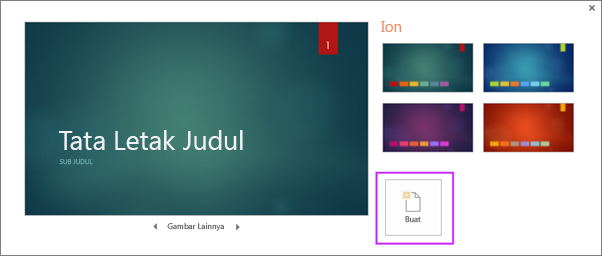
Menyisipkan slide baru
Di tab Beranda, klik bagian bawah Slide Baru, lalu pilih satu tata letak slide.
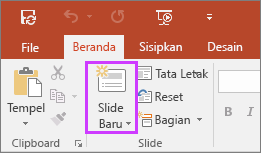
Menyimpan presentasi Anda
Pada tab File, pilih Simpan.
Pilih atau cari ke folder.
Dalam kotak Nama file, ketikkan nama presentasi Anda, kemudian pilih dan simpan.
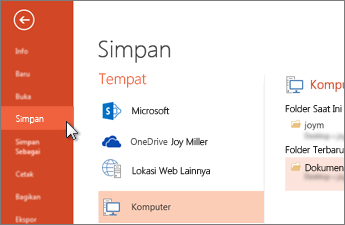
Menambahkan teks
Klik tempat penampung teks, dan mulailah mengetik.
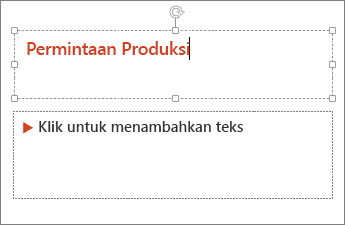
Memformat teks Anda
Pilih teks.
Di bawah Alat Menggambar, pilih Format.
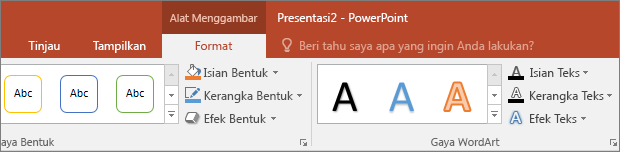
Lakukan salah satu hal berikut ini:
Untuk mengubah warna teks Anda, pilih Isian Teks, lalu pilih sebuah warna.
Untuk mengubah warna kerangka bentuk teks Anda, pilih Kerangka Teks, lalu pilih sebuah warna.
Untuk menerapkan bayangan, pantulan, cahaya, kemiringan, rotasi 3D, transformasi, pilih Efek Teks, lalu pilih efek yang Anda inginkan.
Menambahkan gambar
Pada tab Sisipkan, lakukan salah satu hal berikut ini:
Untuk menyisipkan gambar yang disimpan di drive lokal Anda atau di server internal, klik Gambar, telusuri gambar, lalu pilih Sisipkan.
Untuk menyisipkan gambar dari web, pilih gambar online, dan gunakan kotak pencarian untuk menemukan gambar.
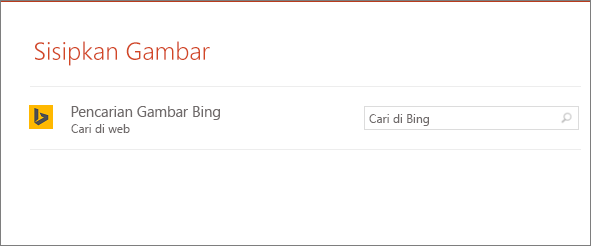
Pilih gambar, kemudian klik Sisipkan.
Menambahkan bentuk
Anda dapat menambahkan bentuk untuk mengilustrasikan slide Anda.
Pada tab sisipkan , pilih bentuk, lalu pilih bentuk dari menu yang muncul.
Di area slide, klik dan seret untuk menggambar bentuk.
Pilih tab format atau format bentuk pada pita. Buka galeri gaya bentuk untuk menambahkan warna dan gaya dengan cepat (termasuk bayangan) ke bentuk yang dipilih.
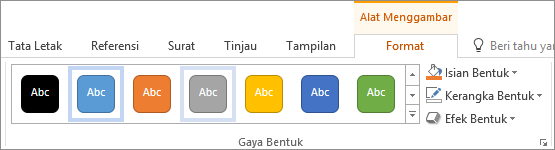
Menambahkan catatan pembicara
Slide akan sangat baik jika Anda tidak menjejalkan terlalu banyak informasi. Anda bisa menambahkan fakta dan catatan dalam catatan pembicara, dan jadikan rujukan Anda saat menjalankan presentasi.
Untuk membuka panel catatan, pada bagian bawah jendela, klik Catatan
 .
.Klik di dalam panel Catatan di bawah slide tersebut, dan ketikkan catatan Anda.
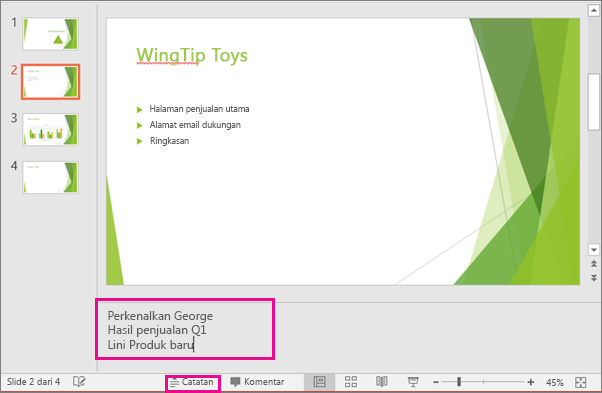
Baca selengkapnya:
Menyampaikan presentasi Anda
Pada tab Peragaan Slide, lakukan salah satu hal berikut ini:
Untuk memulai presentasi pada slide pertama, di grup Mulai Peragaan Slide, klik Dari Awal.
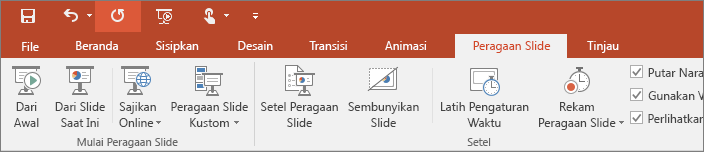
Jika Anda tidak berada di slide pertama dan Anda ingin memulai dari posisi Anda, klik Dari Slide Saat Ini.
Jika Anda ingin menyajikan ke orang yang tidak berada di tempat Anda, klik Sajikan Online untuk menyetel presentasi di web, lalu pilih salah satu opsi berikut:

Komentar
Posting Komentar